
Агуулгын хүснэгт:
- Алхам 1: бүрэлдэхүүн хэсгүүд
- Алхам 2: MPU9250 акселерометрийн гироскоп луужинг Arduino руу холбоно уу
- Алхам 3: Visuino -г эхлүүлж, Arduino хавтангийн төрлийг сонгоно уу
- Алхам 4: Visuino дээр: MPU9250 бүрэлдэхүүн хэсгийг нэмж холбоно уу
- Алхам 5: Visuino -д: Пакетийн бүрэлдэхүүн хэсгийг нэмж холбоно уу
- Алхам 6: Visuino -д: Пакетийн бүрэлдэхүүн хэсэгт 7 хоёртын аналог элемент нэмж, нэрийг нь зааж өгнө үү
- Алхам 7: Visuino -д: Термометрийн пакет элементийн дүрслэлийг тохируулна уу
- Алхам 8: Visuino дээр: Өвөрмөц пакетийн толгой хэсгийг зааж өгнө үү
- Алхам 9: Visuino дээр: MPU9250 бүрэлдэхүүн хэсгийг пакетийн бүрэлдэхүүн хэсгүүдэд холбоно уу
- Алхам 10: Arduino кодыг үүсгэх, хөрвүүлэх, байршуулах
- Алхам 11: Тэгээд тогло …
- Зохиолч John Day [email protected].
- Public 2024-01-30 11:05.
- Хамгийн сүүлд өөрчлөгдсөн 2025-01-23 15:00.


MPU9250 нь одоогоор худалдаалагдаж буй хамгийн дэвшилтэт хурдасгуур, гироскоп, луужингийн жижиг мэдрэгчүүдийн нэг юм. Тэд бага нэвтрүүлэх шүүлтүүр, хөдөлгөөн илрүүлэх, програмчлагдах тусгай процессор гэх мэт олон дэвшилтэт боломжуудтай. Ойролцоогоор 130 бүртгэлтэй боловч олон тохиргоог хийснээр кодоор ажиллахад маш хэцүү байдаг.
Хэдэн долоо хоногийн өмнө GearBest нь Visuino -д нэмэлт дэмжлэг үзүүлэхийн тулд MPU9250 модулийг хандивлахад үнэхээр сайхан байсан. Энэ нь 2 долоо хоног шаргуу хөдөлмөрлөсөн боловч эцэст нь би MPU9250 -ийн дэмжлэгийг авч хэрэгжүүлээд зогсохгүй үүнийг сайжруулахын тулд ашиглаж болох өнцгийн хурдасгуур, нэмэлт (нэг ба хоёрдугаар дараалал), Калман шүүлтүүрүүдийг нэмсэн. нарийвчлал.
Энэ бол Visuino дахь MPU9250 шинэ дэмжлэгийн анхны зааварчилгаа бөгөөд үүнийг Visuino -той ашиглах нь хэр хялбар болохыг харуулж байна. Дараах зааварчилгаанд би Acceleration to Angle хөрвүүлэгч, нэмэлт болон Калман шүүлтүүрийг хэрхэн ашиглаж, мэдрэгчийн модулийн тусламжтайгаар үнэхээр сайн үр дүнд хүрч болохыг танд үзүүлэх болно.
Алхам 1: бүрэлдэхүүн хэсгүүд

- Arduino -тэй нийцтэй нэг самбар (би Arduino Nano -г ашигладаг, учир нь надад нэг карт байгаа, гэхдээ бусад нь зүгээр байх болно)
- Нэг MPU9250 мэдрэгчийн модуль (миний хувьд GearBest -ээс өгөөмөр хандивласан)
- 4 Эмэгтэй-Эмэгтэй холбогч утас
Алхам 2: MPU9250 акселерометрийн гироскоп луужинг Arduino руу холбоно уу


- 5V VCC Power (Улаан утас), Газардуулга (Хар утас), SDA (Ногоон утас), SCL (Шар утас) -ийг MPU9250 модульд холбоно уу (Зураг 1)
- Газардуулгын нөгөө үзүүрийг (Хар утас) Arduino хавтангийн газардуулгатай холбоно уу (Зураг 2)
- 5V VCC цахилгаан утасны нөгөө үзүүрийг (Улаан утас) Arduino хавтангийн 5V тэжээлийн зүү рүү холбоно уу (Зураг 2)
- SDA утасны нөгөө үзүүрийг (Ногоон утас) Arduino Nano хавтангийн SDA/аналог 4 -р зүү рүү холбоно уу (Зураг 2)
- SCL утасны нөгөө үзүүрийг (Шар утас) Arduino Nano хавтангийн SCL/аналог 5 -р зүү рүү холбоно уу (Зураг 2)
- Зураг 3 -т Ground, 5V Power, SDA/Analog pin 4, SCL/Analog pin 5, Arduino Nano -ийн зүү хаана байгааг харуулав.
Алхам 3: Visuino -г эхлүүлж, Arduino хавтангийн төрлийг сонгоно уу
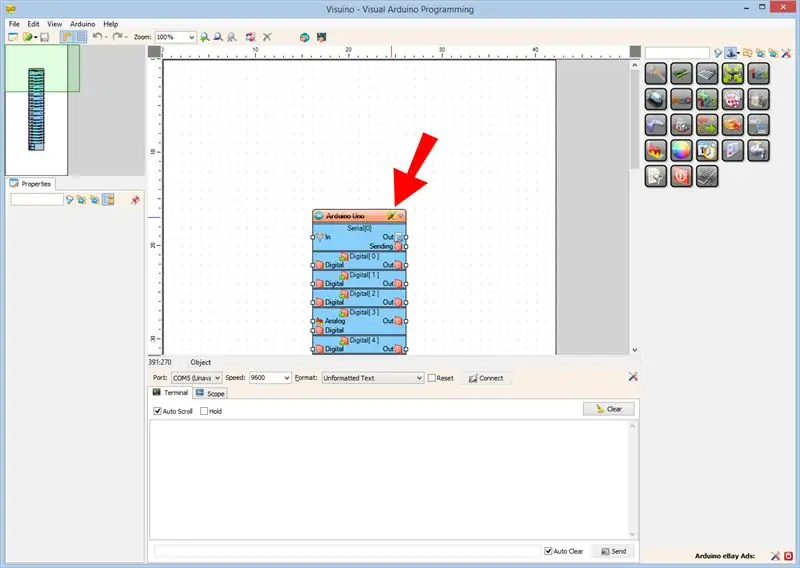
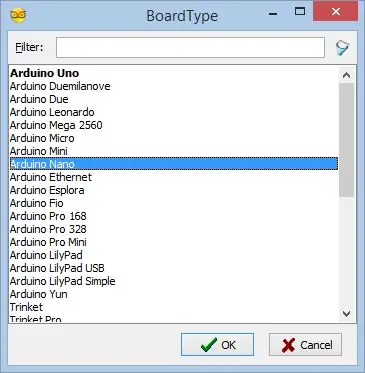
Arduino програмчлах ажлыг эхлүүлэхийн тулд та Arduino IDE -г эндээс суулгасан байх шаардлагатай:
1.6.7 эсвэл түүнээс дээш хувилбарыг суулгасан эсэхээ шалгаарай, эс тэгвээс энэ заавар ажиллахгүй болно!
Visuino: https://www.visuino.com мөн суулгах шаардлагатай.
- Эхний зурагт үзүүлсэн шиг Visuino -г эхлүүлнэ үү
- Visuino дахь Arduino бүрэлдэхүүн хэсэг дээрх "Хэрэгслүүд" товчийг дарна уу (Зураг 1)
- Харилцах цонх гарч ирэхэд Arduino Nano -г 2 -р зурагт үзүүлсэн шиг сонгоно уу
Алхам 4: Visuino дээр: MPU9250 бүрэлдэхүүн хэсгийг нэмж холбоно уу
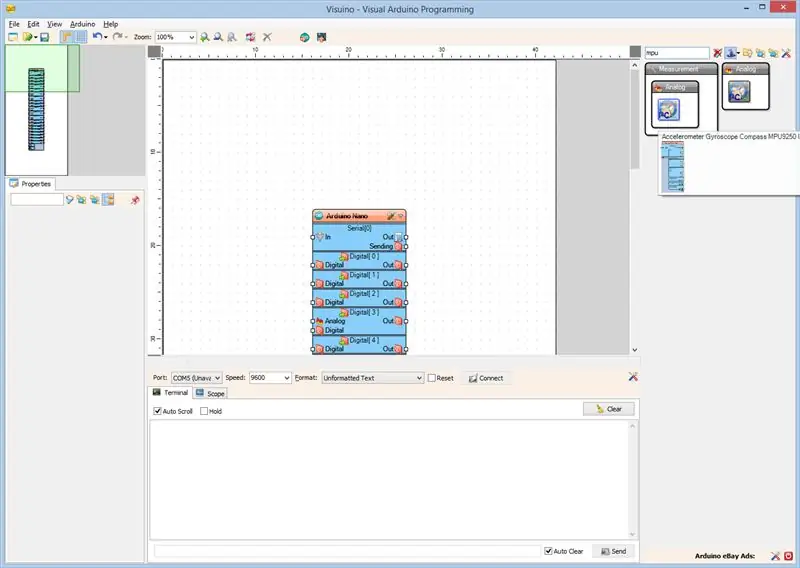
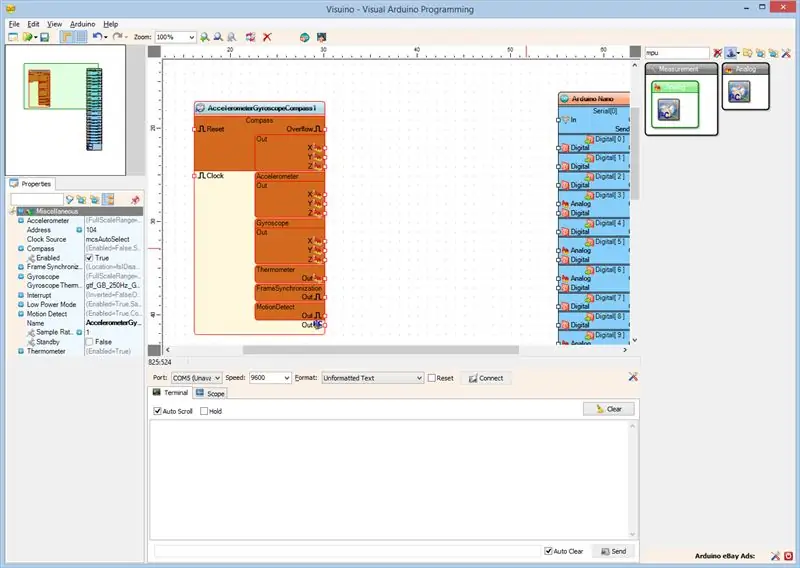
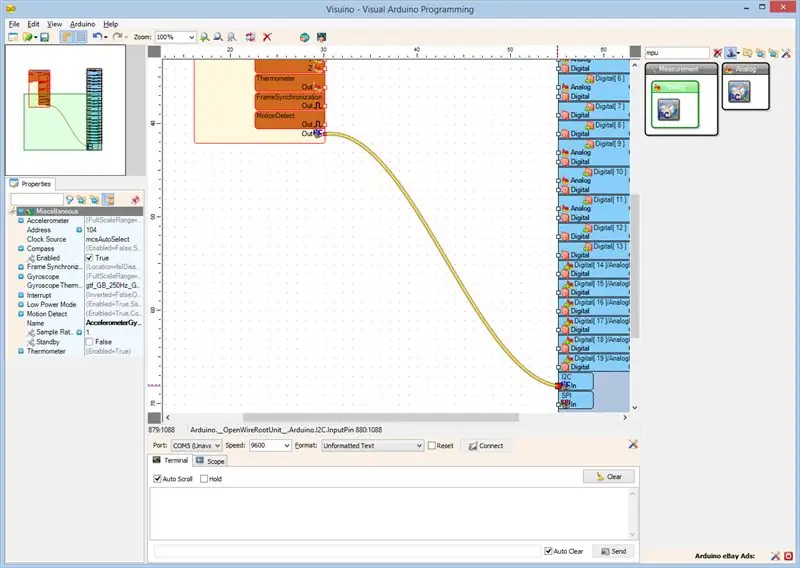
- Бүрэлдэхүүн хэсгүүдийн хэрэгслийн хайрцагны шүүлтүүрийн хайрцагт "mpu" гэж бичээд "Accelerometer Gyroscope Compass MPU9250 I2C" хэсгийг сонгоно уу (Зураг 1), дизайны хэсэгт оруулна уу (Зураг 2)
- AccelerometerGyroscopeCompass1 бүрэлдэхүүн хэсгийн "Гарах" зүүг Arduino бүрэлдэхүүн хэсгийн I2C сувгийн "In" зүү рүү холбоно уу (Зураг 3)
Алхам 5: Visuino -д: Пакетийн бүрэлдэхүүн хэсгийг нэмж холбоно уу
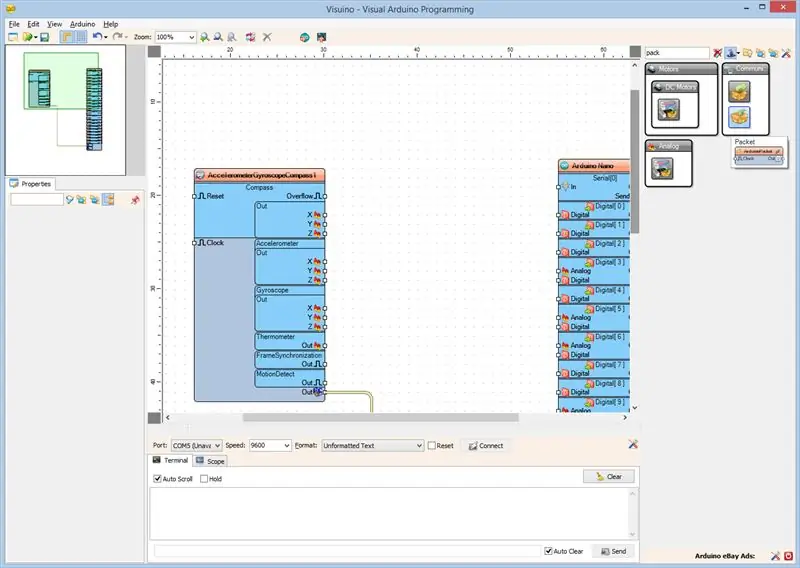
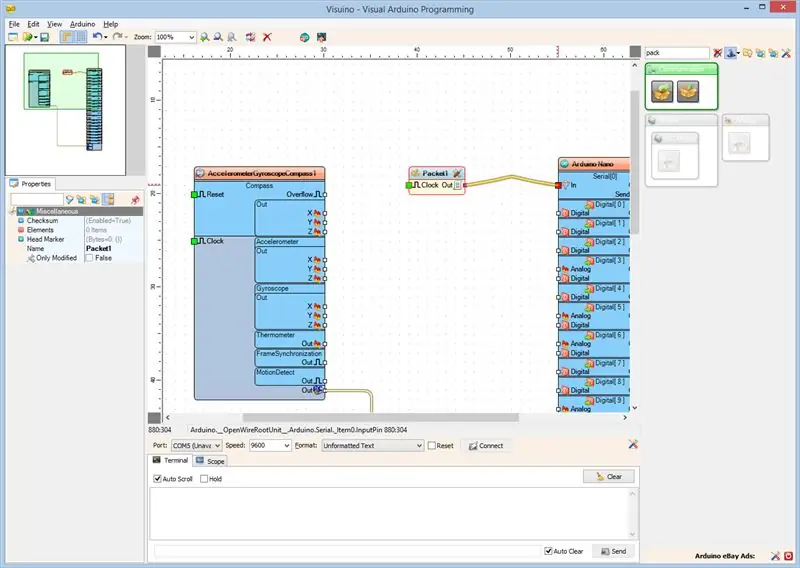
Бүх сувгийн өгөгдлийг Arduino -ээс цуваа портоор дамжуулахын тулд бид Пакетийн бүрэлдэхүүн хэсгийг ашиглан сувгуудыг хамтад нь багцалж, Visuino дахь Хамрах хүрээ, хэмжигч дээр харуулах боломжтой.
- Бүрэлдэхүүн хэсгүүдийн хэрэгслийн хайрцгийн шүүлтүүрийн хайрцагт "pack" гэж бичээд "Packet" бүрэлдэхүүн хэсгийг сонгоно уу (Зураг 1), дизайны талбарт оруулна уу.
- Packet1 бүрэлдэхүүн хэсгийн "Out" гаралтын зүүг "Arduino" бүрэлдэхүүн хэсгийн "Serial [0]" сувгийн "In" оролтын зүүтэй холбоно уу (Зураг 2)
Алхам 6: Visuino -д: Пакетийн бүрэлдэхүүн хэсэгт 7 хоёртын аналог элемент нэмж, нэрийг нь зааж өгнө үү
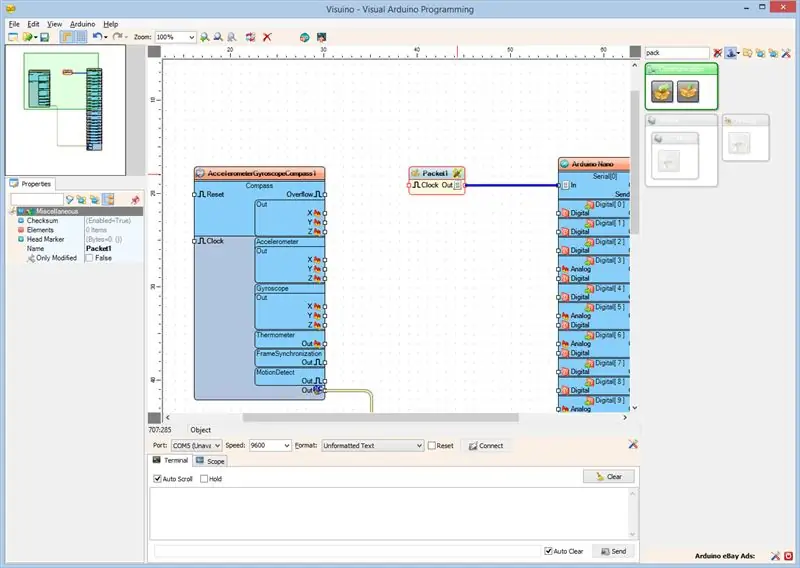
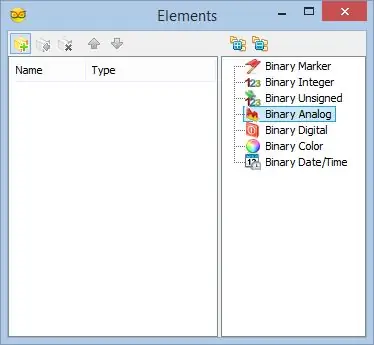
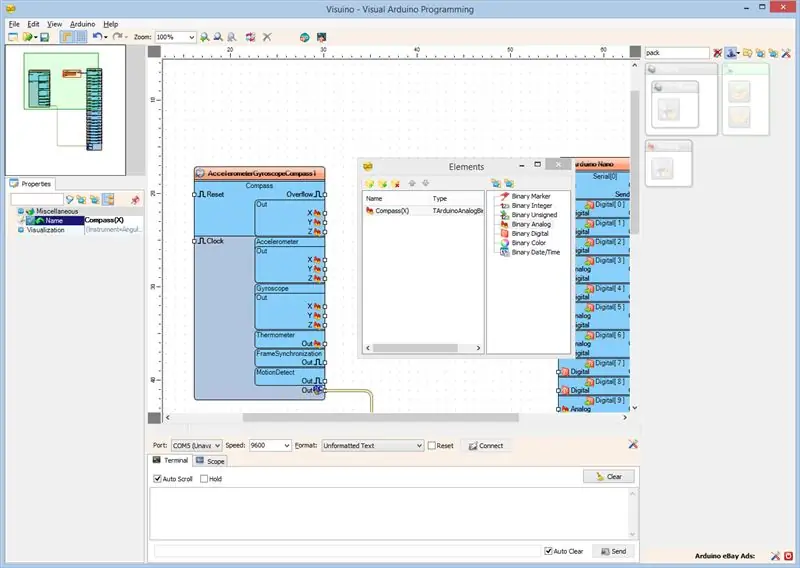
- Packet1 бүрэлдэхүүн хэсгийн "Хэрэгсэл" товчийг дарна уу (Зураг 1)
- "Элементүүд" засварлагч дээр "Хоёртын аналог" элементийг сонгоод "+" товчлуур дээр дарна уу (Зураг 2) Аналог элемент нэмэх.
- Объектын байцаагч дээр аналог элементийн "нэр" шинж чанарыг "луужин (X)" болгож тохируулна уу (Зураг 3)
- "Элементүүд" засварлагч дээр баруун талд байгаа "Хоёртын аналог" элементийг сонгоод, зүүн талд байгаа "+" товчлуур дээр дарж өөр аналог элемент нэмнэ үү.
- Объектын байцаагч дээр шинэ аналог элементийн "Нэр" шинж чанарыг "Луужин (Y)" болгож тохируулна уу (Зураг 4)
- "Элементүүд" засварлагч дээр баруун талд байгаа "Хоёртын аналог" элементийг сонгоод, зүүн талд байгаа "+" товчлуур дээр дарж өөр аналог элемент нэмнэ үү.
- Объектын байцаагч дээр шинэ аналог элементийн "Нэр" шинж чанарыг "Луужин (Z)" болгож тохируулна уу (Зураг 5)
- Үүнтэй ижил алхмуудыг давтаж "Accelerometer (X)", "Accelerometer (Y)", "Accelerometer (Z)", "Gyroscope (X)", "Gyroscope (Y)", "Gyroscope (" Accelerometer (X) ") Z) "ба" Термометр "(Зураг 6)
Алхам 7: Visuino -д: Термометрийн пакет элементийн дүрслэлийг тохируулна уу
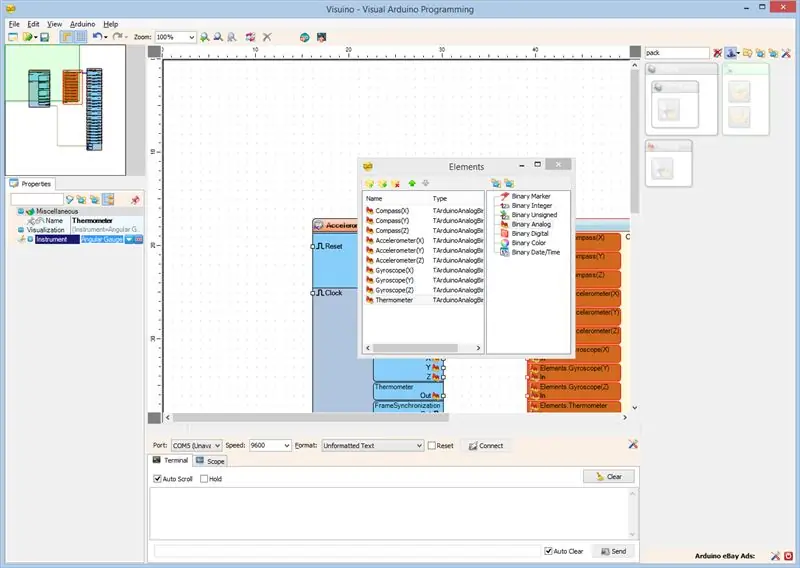
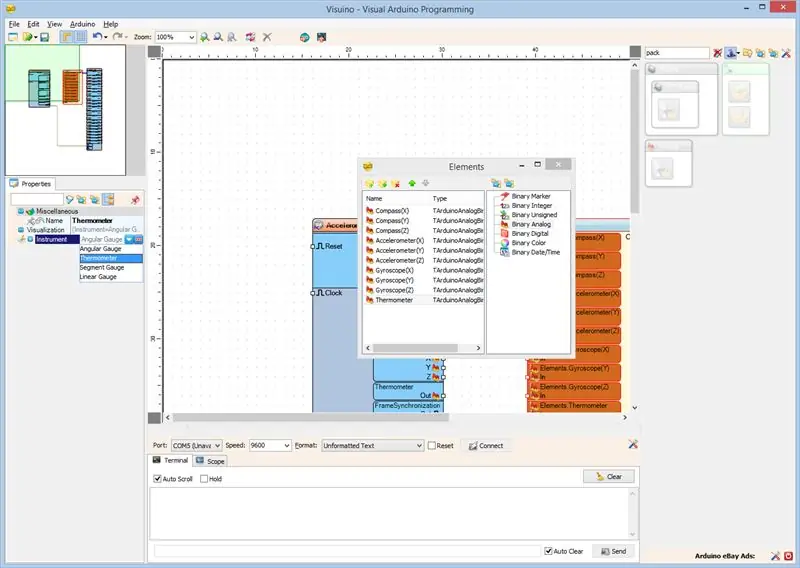
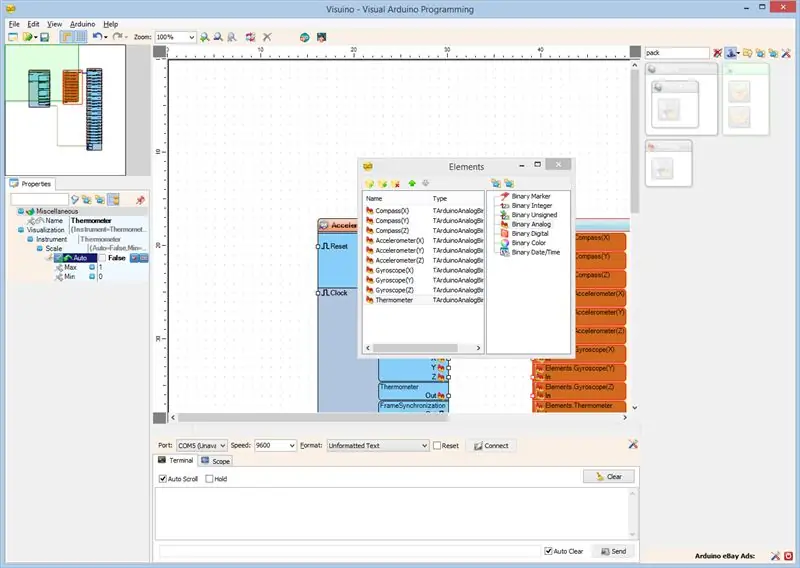
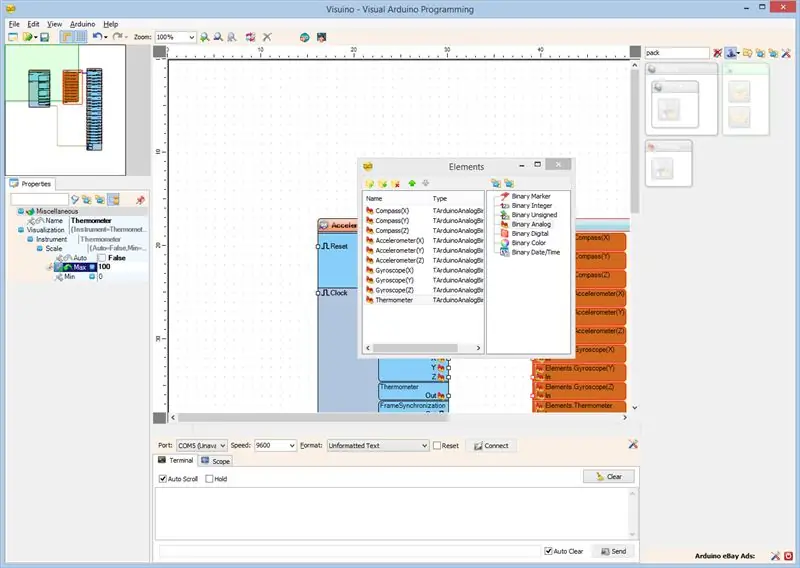
Visuino нь пакетийн бүрэлдэхүүн хэсгийн аналог элементүүдийг хэмжигч хэлбэрээр харуулдаг. Гэхдээ термометрийн температурыг харуулах нь сайхан байдаг. Visuino нь аналог элементүүдийг хэрхэн харуулахыг тохируулах боломжийг олгодог.
- Elements засварлагч дээрээс "Thermometer" нэртэй хамгийн сүүлийн аналог элементийг сонгоно уу (Зураг 1)
- Объектын байцаагч дээр "Хэрэгсэл" шинж чанарыг сонгоод утгын хажууд байгаа "Arrow Down" товчийг дарна уу (Зураг 1)
- Унтраах цонхноос "Термометр" -ийг сонгоно уу (Зураг 2)
- Объектын байцаагч дээр "Хэрэгсэл" шинж чанарыг өргөжүүлж, дараа нь "Хуваарь" дэд өмчийг өргөжүүлнэ үү (Зураг 3)
- Объектын байцаагч нь "Хэмжээ" -ийн "Авто" дэд өмчийн утгыг буруу гэж тохируулна (Зураг 3) Энэ нь термометрийн автоматаар масштабыг идэвхгүй болгох болно.
- Объектын байцаагч нь "Scale" -ийн "Max" дэд шинж чанарыг 100 болгож тохируулна (Зураг 4) Энэ нь термометрийг 0-ээс 100 хүртэл масштабтай болгож тохируулах болно.
Алхам 8: Visuino дээр: Өвөрмөц пакетийн толгой хэсгийг зааж өгнө үү
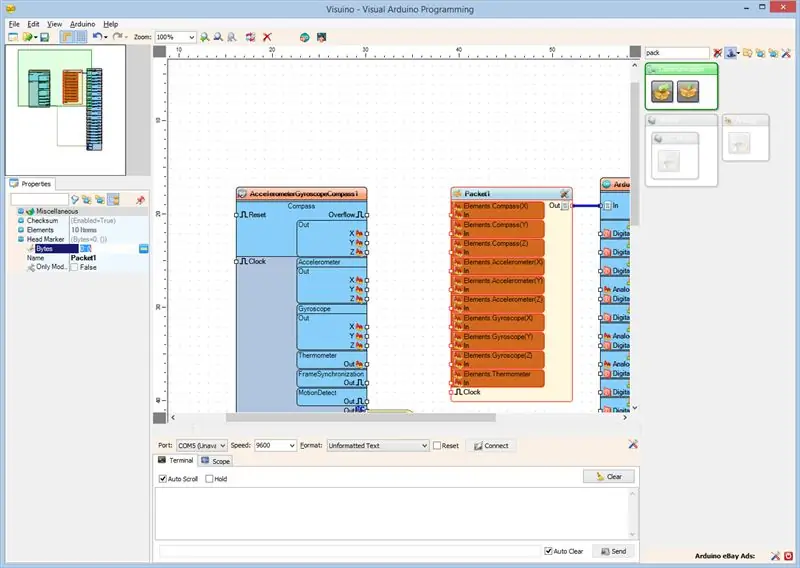
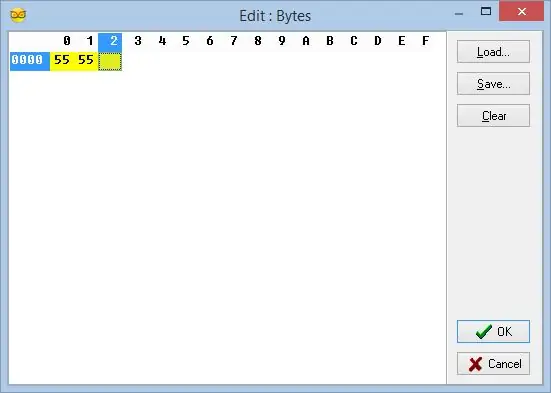
Visuino пакетийн эхлэх цэгийг олохын тулд бид өвөрмөц толгойтой байх ёстой. Пакет бүрэлдэхүүн хэсэг нь өгөгдөлд толгойн тэмдэглэгээ харагдахгүй байхын тулд тусгай алгоритмыг ашигладаг.
- Packet1 бүрэлдэхүүн хэсгийг сонгоно уу (Зураг 1)
- Объектын байцаагч дээр "Толгойн маркер" шинж чанарыг өргөжүүлнэ үү (Зураг 1)
- Объектын байцаагч дээр "…" товчийг дарна уу (Зураг 1)
- Байт редактор дээр зарим тоог бичээрэй, жишээ нь 55 55 (Зураг 2)
- OK товчийг дарж засварлагчийг баталгаажуулаад хаах хэрэгтэй
Алхам 9: Visuino дээр: MPU9250 бүрэлдэхүүн хэсгийг пакетийн бүрэлдэхүүн хэсгүүдэд холбоно уу
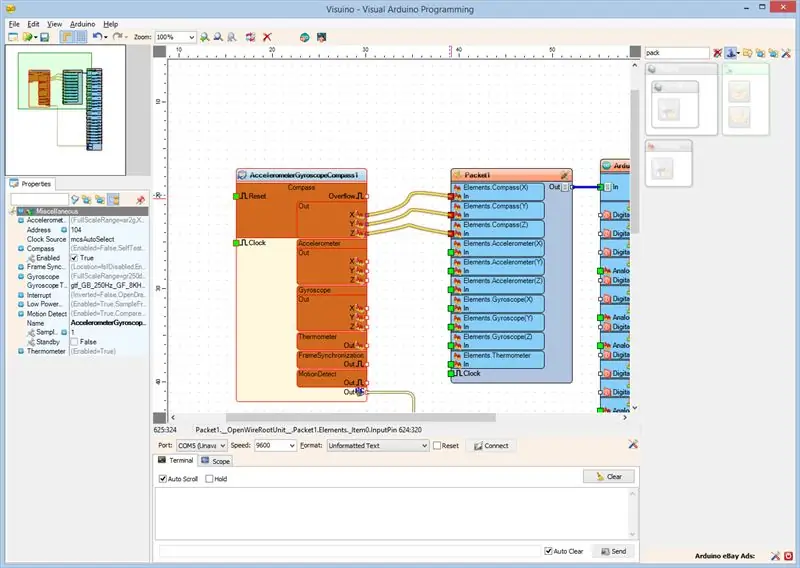
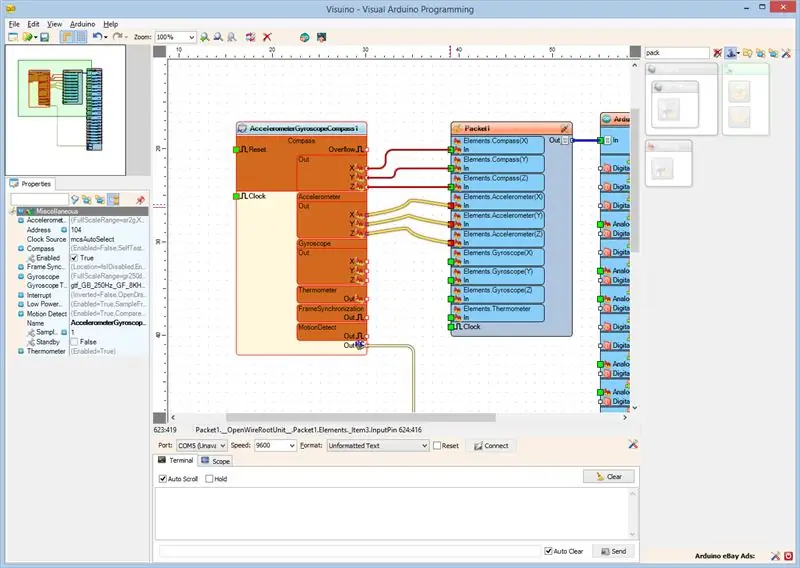
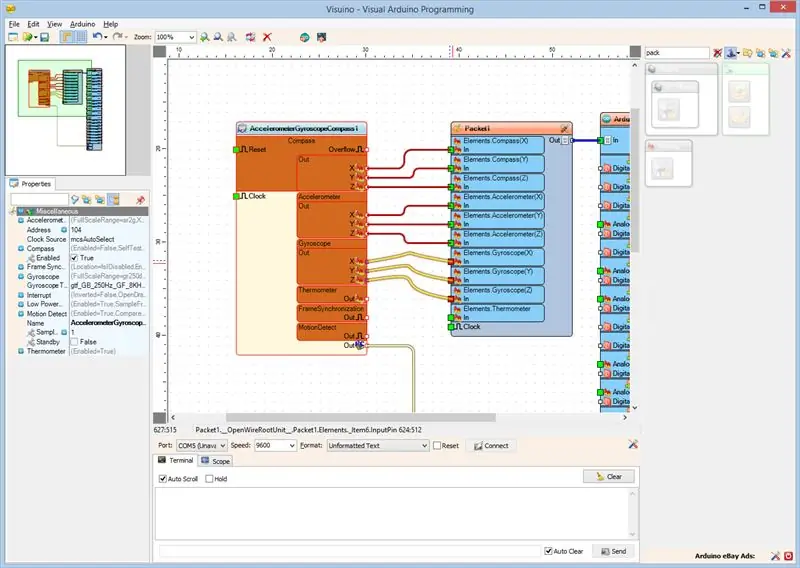
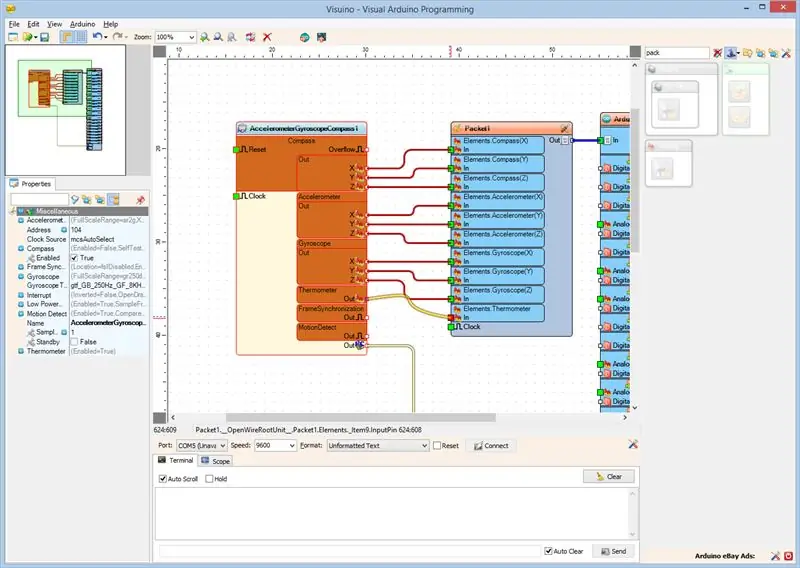
- AccelerometerGyroscopeCompass1 бүрэлдэхүүн хэсгийн "луужин" -ны зүү бүхий "Гарах" талбар дээр дарж бүх гаралтын зүүг нэгэн зэрэг холбож эхлээрэй (Зураг 1)
- Packet1 бүрэлдэхүүн хэсгийн "Elements. Compass (X)" элементийн "In" зүү дээр хулганаа зөөнө үү. Visuino нь утсыг автоматаар тараах тул бусад тээглүүртэй зөв холбох болно (Зураг 1)
- AccelerometerGyroscopeCompass1 бүрэлдэхүүн хэсгийн "Accelerometer" -ийн зүү бүхий "Гарах" талбар дээр дарж бүх гаралтын зүүг нэгэн зэрэг холбож эхлээрэй (Зураг 2)
- Packet1 бүрэлдэхүүн хэсгийн "Elements. Accelerometer (X)" элементийн "In" зүү дээр хулганаа зөөнө үү. Visuino нь утсыг автоматаар тарааж, бусад тээглүүртэй зөв холбох болно (Зураг 2)
- AccelerometerGyroscopeCompass1 бүрэлдэхүүн хэсгийн "гироскоп" -ын зүү бүхий "Гарах" талбар дээр дарж бүх гаралтын зүүг нэгэн зэрэг холбож эхлээрэй (Зураг 3)
- Packet1 бүрэлдэхүүн хэсгийн "Elements. Gyroscope (X)" элементийн "In" зүү дээр хулганаа зөөнө үү. Visuino нь утсыг автоматаар тарааж, бусад тээглүүртэй зөв холбох болно (Зураг 3)
- AccelerometerGyroscopeCompass1 бүрэлдэхүүн хэсгийн "Термометр" -ийн "Гарах" зүүг Packet1 бүрэлдэхүүн хэсгийн "Elements. Thermometer" оролтын зүү "In" зүүтэй холбоно уу (Зураг 4)
Алхам 10: Arduino кодыг үүсгэх, хөрвүүлэх, байршуулах
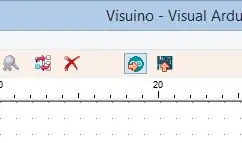
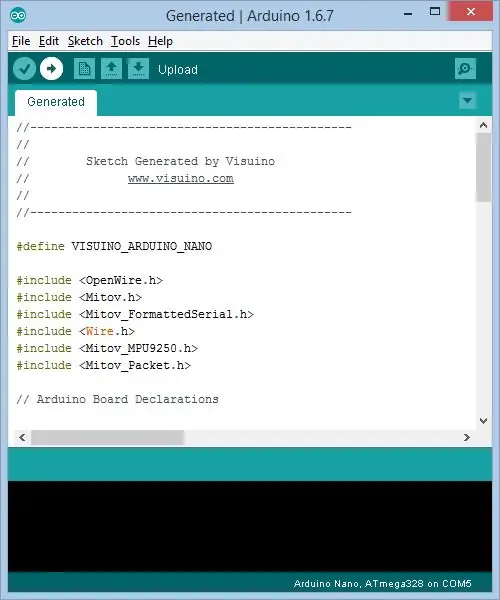
- Visuino дээр F9 товчийг дарна уу эсвэл 1 -р зурагт үзүүлсэн товчлуур дээр дарж Arduino кодыг үүсгээд Arduino IDE -ийг нээнэ үү.
- Arduino IDE дээр Upload товчийг дарж кодыг эмхэтгэн байршуулна уу (Зураг 2)
Алхам 11: Тэгээд тогло …
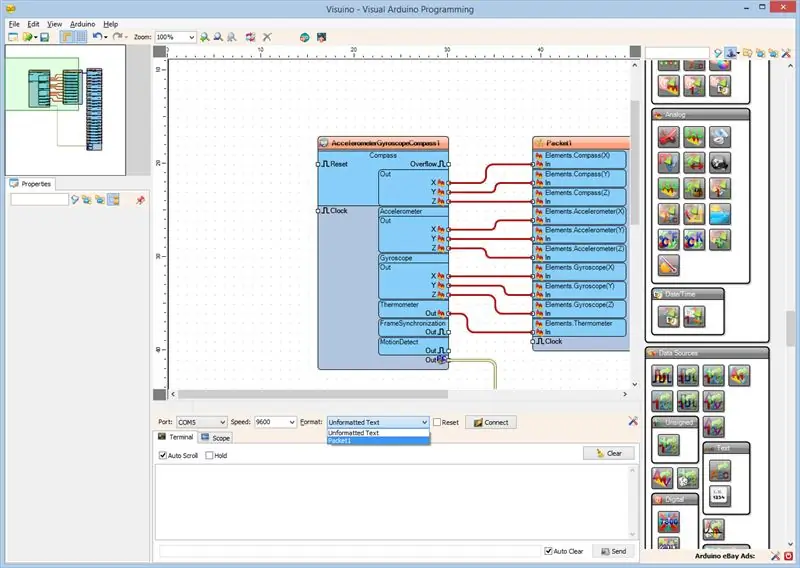
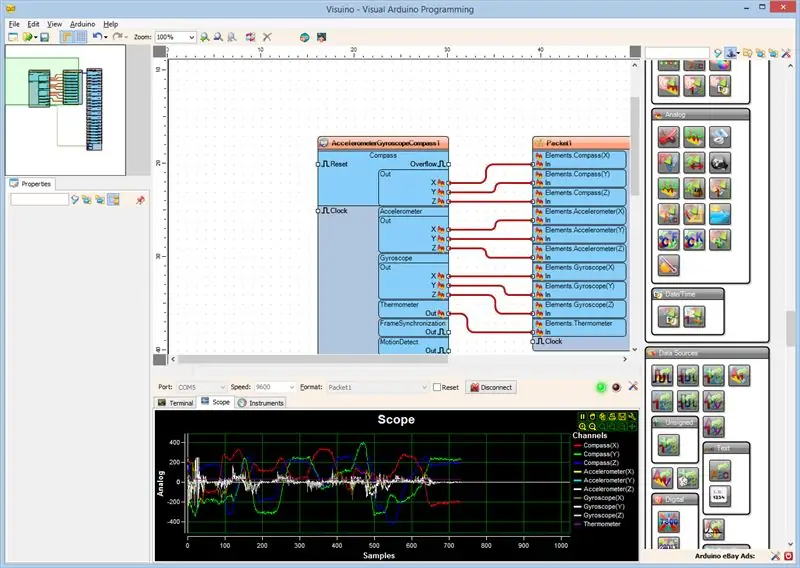
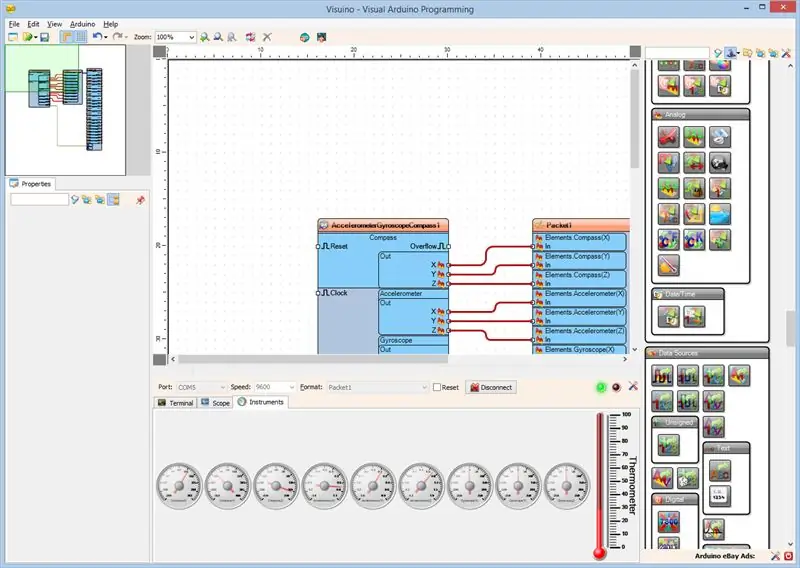
- Visuino -д ComPort -ийг сонгоод "Format:" доош дарж Packet1 -ийг сонгоно уу (Зураг 1).
- "Холбох" товчийг дарна уу (Зураг 1)
- Хэрэв та "Хамрах хүрээ" табыг сонговол Accelerometer, Gyroscope, Compass -аас X, Y, Z утгууд болон цаг хугацааны явцад температурыг харуулсан хамрах хүрээг харах болно (Зураг 2)
- Хэрэв та "Instruments" табыг сонговол ижил мэдээллийг харуулсан термометр ба хэмжигчийг харах болно (Зураг 3)
Та холбогдсон болон ажиллаж байгаа MPU9250 Accelerometer, Gyroscope, Compass мэдрэгчийг Зураг 4 -ээс харж болно.
Баяр хүргэе! Та Arduino -д харааны багаж хэрэгсэлтэй MPU9250 Accelerometer, Gyroscope, Compass хэмжих төслийг бүтээсэн.
Зураг 5 -аас Visuino диаграмыг бүрэн харж болно.
Энэхүү зааварт зориулан миний бүтээсэн Visuino төслийг мөн хавсаргав. Та үүнийг Visuino дээрээс татаж аваад нээж болно:
Зөвлөмж болгож буй:
Мини зэгс мэдрэгч бүхий RaspberryPi 3 соронзон мэдрэгч: 6 алхам

Мини зэгс мэдрэгч бүхий RaspberryPi 3 соронзон мэдрэгч: Энэхүү зааварчилгаанд бид RaspberryPi 3. ашиглан IoT соронзон мэдрэгчийг бий болгоно. Мэдрэгч нь мини зэгс мэдрэгчээр соронз мэдрэгдэх үед хоёулаа асдаг LED ба дуугаралтаас бүрдэнэ
Хэт авианы мэдрэгч ба контактгүй температур мэдрэгч бүхий Arduino интерфейс: 8 алхам

Хэт авианы мэдрэгч ба контактгүй температур мэдрэгч бүхий Arduino интерфейс: Өнөө үед үйлдвэрлэгчид, хөгжүүлэгчид төслийн загварыг хурдан хөгжүүлэхийн тулд Arduino -г илүүд үздэг болсон. Arduino бол ашиглахад хялбар техник хангамж, програм хангамж дээр суурилсан нээлттэй эхийн электроникийн платформ юм. Arduino нь маш сайн хэрэглэгчийн нийгэмлэгтэй. Энэхүү төсөлд
DIY: Фокус хөдөлгөөнт мэдрэгч бүхий таазанд суурилуулсан мини мэдрэгч хайрцаг: 4 алхам

DIY: Фокус хөдөлгөөн мэдрэгч бүхий таазанд суурилуулсан мини мэдрэгч хайрцаг: Сайн байна уу. Хэсэг хугацааны өмнө би найздаа ухаалаг гэрийн үзэл баримтлалд тусалж, 40x65 мм хэмжээтэй нүхэнд таазанд суурилуулах боломжтой загвар бүхий мини мэдрэгч хайрцгийг бүтээсэн. Энэ хайрцаг нь: • гэрлийн эрч хүчийг хэмжих • чийглэгийг хэмжих
Arduino Nano ба I2C LCD бүхий хоёр DS18B20 температур мэдрэгч: 5 алхам

Arduino Nano ба I2C LCD бүхий хоёр DS18B20 температур мэдрэгч: Өнөөдөр би танд Arduino Nano Clone болон I2C LCD ашиглан DS18B20 гэсэн хоёр температур мэдрэгчийг хэрхэн хийхийг харуулахыг хүсч байна. I2C дургүй болсон. Би Arduino IDE 1.8.8 ашигладаг // Pouziv
Мэдрэгч мэдрэгч ба MIDI бүхий LED хиртэлт: 9 алхам (зурагтай)

Мэдрэгч мэдрэгч ба MIDI бүхий LED хиртэлт: LED хиртэлт нь LED, багтаамж мэдрэгчтэй мэдрэгч, MIDI гаралттай интерактив төхөөрөмж бөгөөд Arduino Uno -ийн тусламжтайгаар удирддаг. Та төхөөрөмжийг янз бүрийн аргаар програмчилж болно. Бүх програмуудын хувьд санаа нь бараг ижил байдаг:
